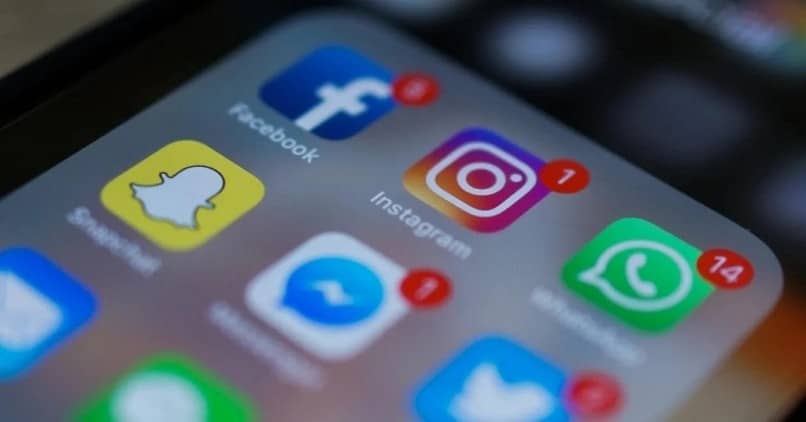
Tämä opetusohjelma opettaa sinua tarkastelemaan ilmoitushistoriaasi Android tai iPhone joten et kaipaa mitään. Käytitpä Androidia tai iPhonea, tämä menettely on hyvin yksinkertainen, samoin kuin Google Playhin asennettujen sovellusten historian tarkasteleminen. Jatka lukemista!
Joskus päivittäisen kiireisyyden ansiosta sinulla ei ole aikaa olla tietoinen puhelimesta ja kaikista saapuvista ilmoituksista. Joskus on niin paljon, että he vain eksyvät pitkään luetteloon, ja lopulta et näe niitä kaikkia.
On väärä uskomus, että jos ilmoituksia ne eivät näy puhelimen tilarivillä, et näe niitä. Sinun pitäisi tietää, että on olemassa tapa nähdä heidät, jonka hyvin harvat ihmiset tietävät.
Voit tarkastella Android- tai iPhone-laitteesi ilmoitushistoriaa kahdella tavalla: ensimmäinen tapahtuu päänäytön asetusten widgetin kautta, jos kyseessä on Android, ilmoituskeskuksesta, jos sinulla on iPhone, ja ulkoiset sovellukset. Opi tekemään se seuraavien ohjeiden avulla.
Puhelimen asetusten avulla voit tarkastella Android- tai iPhone-ilmoitushistoriaasi
Aivan kuten asetuksia käytetään puhelimen tai tabletin Android-ohjelmiston päivittämiseen tai yksinkertaisesti tietämään, onko Android 34-64 bittiä, ne ovat hyödyllisiä myös tässä opetusohjelmassa.
Tärkein tapa nähdä Android- tai iPhone-laitteesi ilmoitushistoria on mobiiliasetusten kautta. Se on vähiten monimutkainen tapa tehdä se molemmille käyttöjärjestelmille, koska Sinun ei tarvitse tehdä muuta kuin käyttää matkapuhelimesi tarjoamia työkaluja.
Android-ilmoitushistoria
Tämä toiminto on saatavana Android-käyttöjärjestelmälle päivitys 4.3 Jelly Bean eteenpäin.
On tärkeää ottaa huomioon, että se toimii vain puhtaalla Androidilla, ja matkapuhelimellasi on aina oltava uusin ohjelmistoversio päivitettynä.
Tässä on noudatettavat vaiheet, jotta voit nähdä Android-ilmoitushistorian puhelimen asetuksista:
- Siirry matkapuhelimesi päänäyttöön ja pidä mitä tahansa osaa painettuna vapaa.
- Muutaman sekunnin kuluttua näyttöön tulee valikko, joka tarjoaa erilaisia vaihtoehtoja. Etsi se, joka sanoo ”Näytön asetukset” ja valitse se.
- Kun olet näytön asetusikkunassa, selaa alaspäin, kunnes löydät vaihtoehdon Msgstr ”Ilmoitusten rekisteri”.
- Tämän vaihtoehdon valitseminen korjaa ilmoitusloki-widgetin päänäytöllä. Jos haluat nähdä historian, sinun tarvitsee vain mennä päänäyttöön ja napsauttaa sitä.
IPhone-ilmoitushistoria
Mistä tahansa iPhonesta näet kaikki ilmoitukset, jotka ovat saapuneet matkapuhelimeesi ilmoituskeskuksen ansiosta. Tätä varten sinun on noudatettava seuraavia vaiheita:
- Jos haluat nähdä ilmoituksesi lukitussa näytössä, sinun tarvitsee vain liu’uttaa sormeasi näytön keskiosasta.
- Jos haluat nähdä kaikki ilmoitukset mistä tahansa matkapuhelimen näytöstä, liu’uta sormeasi sen yläosasta.
- Ilmoituskeskuksesta voit myös poistaa kaiken historian. Sinun tarvitsee vain painaa X-painiketta ja valita ja valita ”Tyhjennä kaikki ilmoitukset.”
Ulkoiset sovellukset, joilla voit tarkastella Android- tai iPhone-laitteesi ilmoitushistoriaa
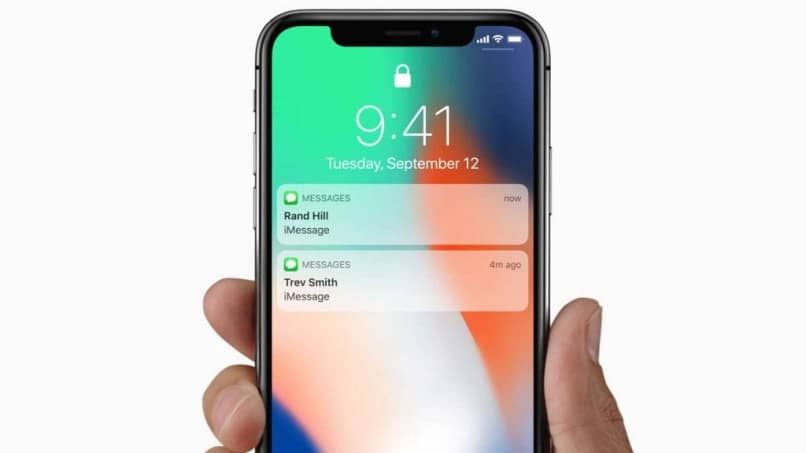
Jos matkapuhelimesi ei käytä Puhdas Android et näe sen ilmoitushistoriaa aiemmin mainitsemamme widgetin kautta.
Voit kuitenkin käyttää sovelluksia ilmoituslokin tarkasteluun, paitsi että ennen sovelluksen asennusta tehtyjä ilmoituksia ei voida palauttaa. Sinun on myös annettava lupa käyttäjälle käyttää matkapuhelinilmoituksiasi.
Ilmoitushistoria
Se on melko yksinkertainen käyttää ja sillä on hyvä maine, saat sen Play Kaupasta. Ensimmäinen asia, jonka sinun pitäisi tehdä, on asentaa se ja antaa sille tarvittavat oikeudet. Kun tämä on tehty, sovelluksen avulla voit lajitella ilmoituksesi sen lähettävän sovelluksen mukaan. sinäkin voit tilaa ne kronologisesti tai etsi tiettyä.